نظرًا لأن كل شخص يمتلك جهاز كمبيوتر يبدو أنه يحتوي على قلم USB واحد أو محرك أقراص ثابتة محمول على الأقل لتسليمه هذه الأيام ، أصبح نقل البيانات بسرعة من جهاز إلى آخر أسهل من أي وقت مضى. على الرغم من أن هذا يجعله رائعًا لقابلية النقل ، إلا أنه يعني أيضًا أنه أسهل من أي وقت مضى توصيل الجهاز بمنفذ USB ونسخ الملفات ، سواء كنت ترغب في السماح بنسخها إلى جهاز تخزين قابل للإزالة أم لا.
من الواضح أنه يمكنك الذهاب إلى Device Manager وتعطيل جميع منافذ USB الخاصة بك ، أو ربما فقط المنافذ الأمامية على جهاز الكمبيوتر المكتبي الخاص بك ، ولكن هذه ليست أفضل طريقة للقيام بذلك. أثناء العمل ، لا يمكن الوصول إلى منافذ USB هذه تمامًا حتى تعود إلى إدارة الأجهزة ويتم تمكينها مرة أخرى.
لقد كتبنا سابقًا مقالًا حول كيفية تعطيل أجهزة التخزين القابلة للإزالة مثل محركات أقراص USB مع الاستمرار في السماح بعمل الماسح الضوئي USB ولوحة المفاتيح والماوس. ولكن ماذا لو كنت ترغب في تعطيل كتابة أي بيانات على جهاز التخزين القابل للإزالة ، ولكنك ما زلت تريد السماح بالوصول إليها وقراءة البيانات منها؟ من الممكن لبعض محركات أقراص USB المحمولة المزودة بمفتاح حماية ضد الكتابة جعل محرك الأقراص للقراءة فقط ولكنه نادر جدًا في الوقت الحاضر. لحسن الحظ ، فكرت Microsoft في هذا السيناريو ، وهناك خيار في Windows يسمح لك بجعل أجهزة تخزين USB للقراءة فقط. حسب التصميم ، لا يتوفر هذا الخيار في مكان واضح مثل لوحة التحكم ، ولا يتوفر حتى في محرر نهج المجموعة. إنه مفتاح داخل مفتاح التسجيل في التسجيل.
فيما يلي كيفية تعطيل (وإعادة تمكين) الوصول للكتابة إلى أجهزة التخزين القابلة للإزالة مثل عصي القلم USB ومحركات الأقراص الثابتة المحمولة:
باستخدام ملفات .reg الجاهزة
مفتاح التسجيل والقيمة التي تمكن وتعطيل الوصول للكتابة غير موجودة على جميع الأنظمة بشكل افتراضي. وبالتالي ، فإن الطريقة السهلة للقيام بذلك هي تنزيل ملف .reg جاهز وتشغيله. الذي تنقر عليه نقرًا مزدوجًا فقط لتعطيل الوصول للكتابة.
قم بتنزيل الملف التالي لتعطيل الوصول للكتابة. يؤدي هذا إلى إنشاء قيمة تسجيل جديدة باسم WriteProtect بقيمة 1 لتمكين الحماية ضد الكتابة.
تنزيل DisableUSBWrite.reg
قم بتنزيل هذا الملف لإعادة تمكين الوصول للكتابة مرة أخرى. هذا يغير WriteProtect من 1 إلى 0.
قم بتنزيل EnableUSBWrite.reg
قم بتنزيل هذا الملف لحذف قيمة WriteProtect من التسجيل بالكامل. يعد هذا أكثر من إجراء لاستكشاف الأخطاء وإصلاحها وليس ضروريًا إذا لم تكن لديك مشاكل.
تنزيل DeleteWriteProtectValue.reg
ما عليك سوى تنزيل الإصدار الذي تريده وتنفيذه ، وعند الاستيراد ، استيراده إلى السجل.
تحرير التسجيل بنفسك
إذا كنت تفضل تحرير السجل والقيام بذلك بنفسك ، فهذا سهل جدًا ولا يتضمن سوى إنشاء قيمة مفتاح واحد وتحريرها.
1. انتقل إلى ابدأ -> تشغيل -> اكتب regedit واضغط على Enter أو انقر على زر موافق. بالنسبة لنظامي Vista و 7 ، انتقل إلى ابدأ -> اكتب regedit في مربع البحث ، واضغط باستمرار على Ctrl + Shift واضغط على Enter. يفتح Ctrl + Shift regedit كمسؤول.
2. استعرض للوصول إلى:
HKEY_LOCAL_MACHINE \ SYSTEM \ CurrentControlSet \ Control
ابحث عن مفتاح في عنصر التحكم يسمى StorageDevicePolicies. إذا كان لديك مفتاح بهذا الاسم ، فانتقل إلى الخطوة 4. إذا لم يكن لديك مفتاح ، فاتبع الخطوة 3.

3. تحتاج إلى إنشاء مفتاح جديد يسمى StorageDevicePolicies. انقر بزر الماوس الأيمن على Control ، وحدد New -> Key واكتب StorageDevicePolicies . تأكد من عدم تضمين أي مسافات قبل أو بعد.
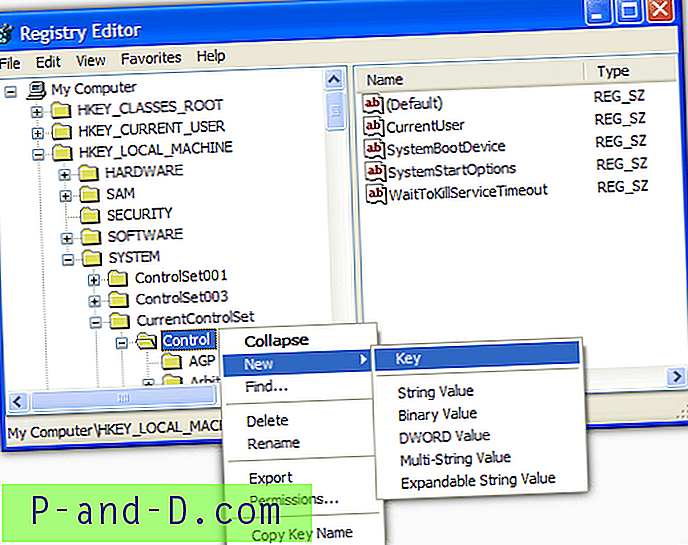
4. انقر بزر الماوس الأيمن على مفتاح StorageDevicePolicies وحدد جديد -> قيمة DWORD ، أو قيمة DWORD (32 بت) لأنظمة التشغيل 64 بت ، واسميها WriteProtect . انقر مرتين على WriteProtect وقم بتعيين القيمة من 0 إلى 1 .
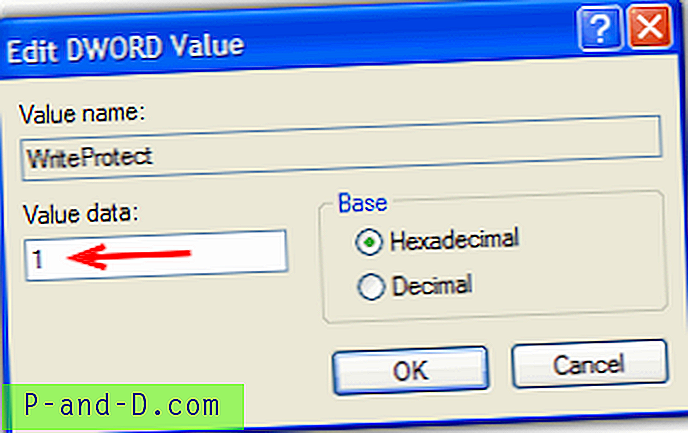
سيمنع هذا المستخدمين من الكتابة على محركات أقراص USB برسالة "الوسائط محمية ضد الكتابة".
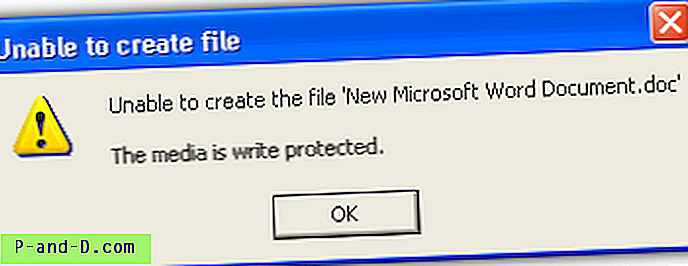
إجراء السماح بالكتابة مرة أخرى لأجهزة تخزين USB هو ببساطة إعادة تعيين قيمة حماية الكتابة إلى 0 . لتجنب أي مشكلات محتملة ، من الأفضل تنفيذ هذا الإجراء بينما لا يوجد لديك جهاز تخزين USB متصل. على الرغم من أنني قمت ببساطة بفصل جهاز USB الخاص بي وأعد إدخاله ليصبح تغيير السجل نافذ المفعول ، فقد يتجنب أي مشاكل أخرى قد تحدث.
الشيء الجيد في هذا هو أنك لست بحاجة إلى إعادة التشغيل ، لقد تمكنت من اختبار هذه الطريقة عدة مرات دون إعادة تشغيل XP أو Windows 7 مرة واحدة. تم تأكيد ذلك للعمل بشكل جيد على Windows 7 32 بت و 64 بت.
إذا كنت ترغب في استخدام برنامج يمكنه تعطيل الوصول للكتابة على ذاكرة USB تمامًا مما يعني أنه يمكن حمايته ضد الكتابة على أي جهاز كمبيوتر ، فقد ترغب في إلقاء نظرة على USB Disk Manager. خيار آخر هو ملء عصا USB ببيانات وهمية مما يعني أن الكتابة عليها مستحيلة.





